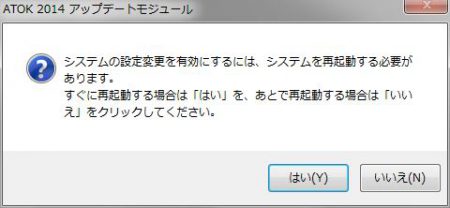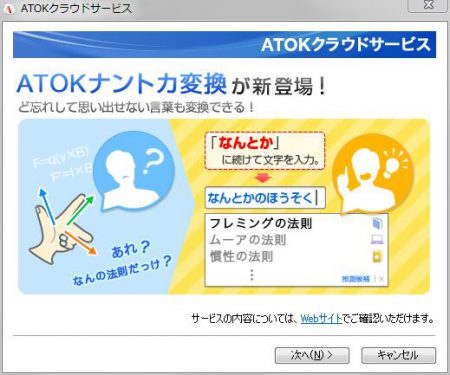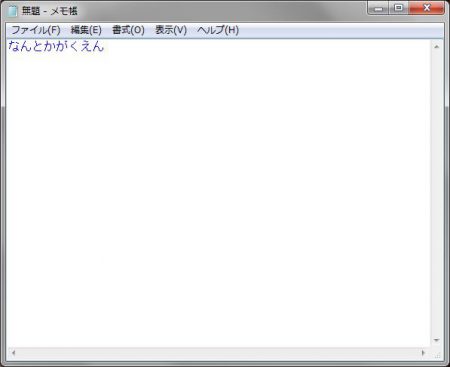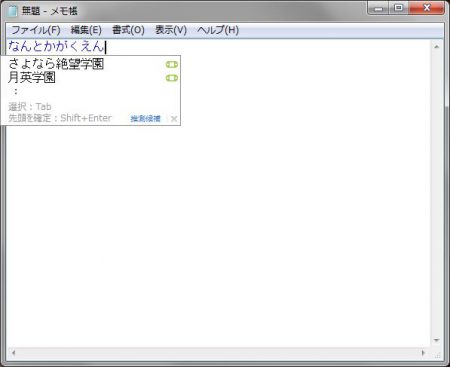ATOKパスポートユーザー向けに、なんとも妙な予測変換機能がリリースされたので、さっそく使ってみました。
ようは、単語の出始めがわからず、後ろの方が分かってる場合に変換候補を予測してくれるという…どっちかというと検索サービス的な動作の機能みたいです。
では、さっそく。
インストールは、スタートメニューの方からJUSTオンラインアップデートを起動して行います。
後は画面の指示に従っていけば、インストールは完了するので、詳しくは割愛。
PCの再起動が必要になります。
再起動すると、新機能のガイドと簡単な設定が必要ですので、これまた画面の指示に従って完了させます。
さて、噂のナントカ変換を試してみます。
操作方法が一瞬分からなかったんですが、どうやら…
--- ads by google ---
--- end of ads ---
該当する単語を入力して、変換を行わずにしばらく待つ
というUI的にどうよっていう手順。
「なんとかがくえん」とだけ入力して、変換せずに待ちます。
しばらくすると「~がくえん」に該当する予測変換候補が表示されます。
この状態で、ようやく変換候補を選択できます。
ほんとにいろいろな「~学園」が表示されますので、思い出せなかった単語を発見できればめでたしめでたし。
まさに逆転の発想の予測変換なわけですが、これがどこまで役立つかは微妙ですね~
果たしてGoogle検索を駆使するのと、ATOKのナントカ変換で探してもらうと、どちらがよいか、少し使って試してみないと何とも。